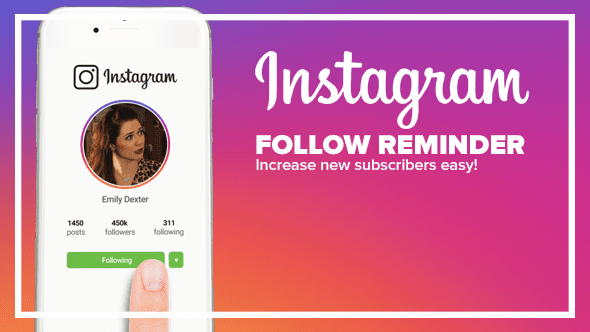ダーク モードは目を節約するだけでなく、デバイスのバッテリー寿命も節約します。 ただし、YouTube テーマが壊れているか、デバイスで動作しない場合は、作業が複雑になる可能性があります。 したがって、YouTube ダークモードのクラッシュまたは機能しない問題を解決する 9 つの方法を学習してください。
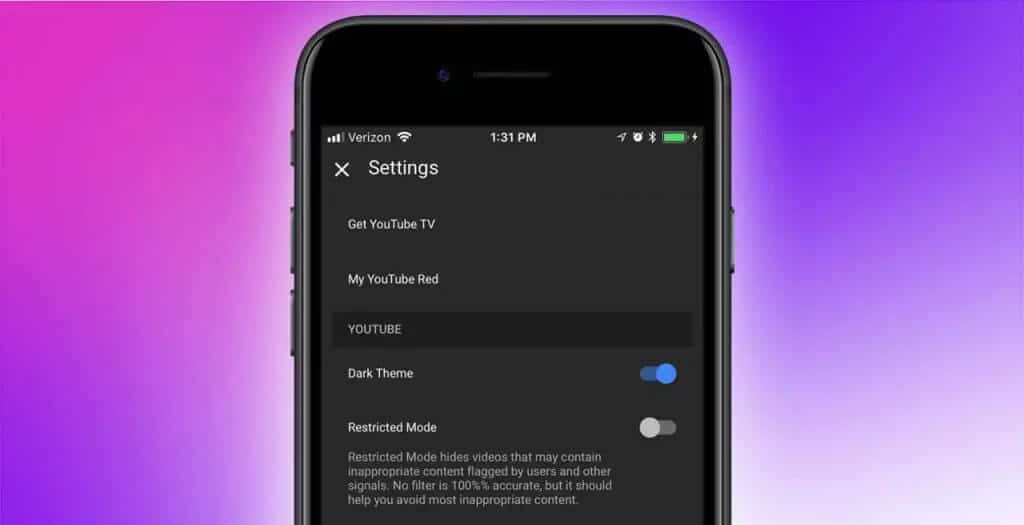
YouTube ダークモードがクラッシュしたり機能しない問題を解決する前に、YouTube の設定を確認することが重要です。 通常、YouTube はデバイスのテーマを使用しますが、YouTube デスクトップまたはモバイル アプリが特にライト モードに設定されている場合は機能しない可能性があります。 この場合、次のことができます。 YouTube でダークモードをオンにする モバイルまたはデスクトップで手動で。
ただし、これでも問題が解決しない場合は、以下に説明する修正から始めてください。
1. YouTube がダウンしていないか確認する
ページの使用 Downdetector の YouTube ステータスでは、最近サービス停止が報告されたかどうかを簡単に確認できます。 十分なレポートが生成されると、問題が指摘されたこと、停止レポートの数、レポートが作成された場所が表示されます。 その場合は、ダーク モードが期待どおりに動作しなくなる可能性があるため、しばらく待ってから YouTube を再度使用してください。
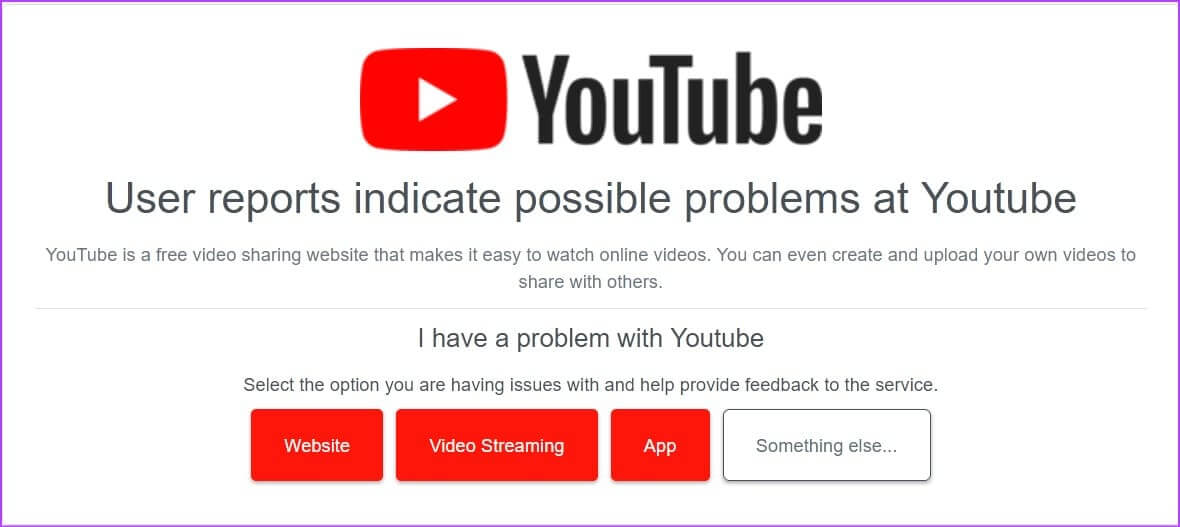
ただし、停止が報告されない場合は、次の修正を続行します。
2. ページを更新します
任意の Web ブラウザで更新機能を使用すると、サイト情報をリロードするのに役立ちます。 これは、接続の切断やその他のサイトの一時的な問題によって引き起こされる問題を解決するのに役立ちます。 その方法は次のとおりです。
ステップ 1: YouTubeを開いたWebブラウザのメニューバーに移動します。
ステップ 2: アイコンをクリックします リロード.
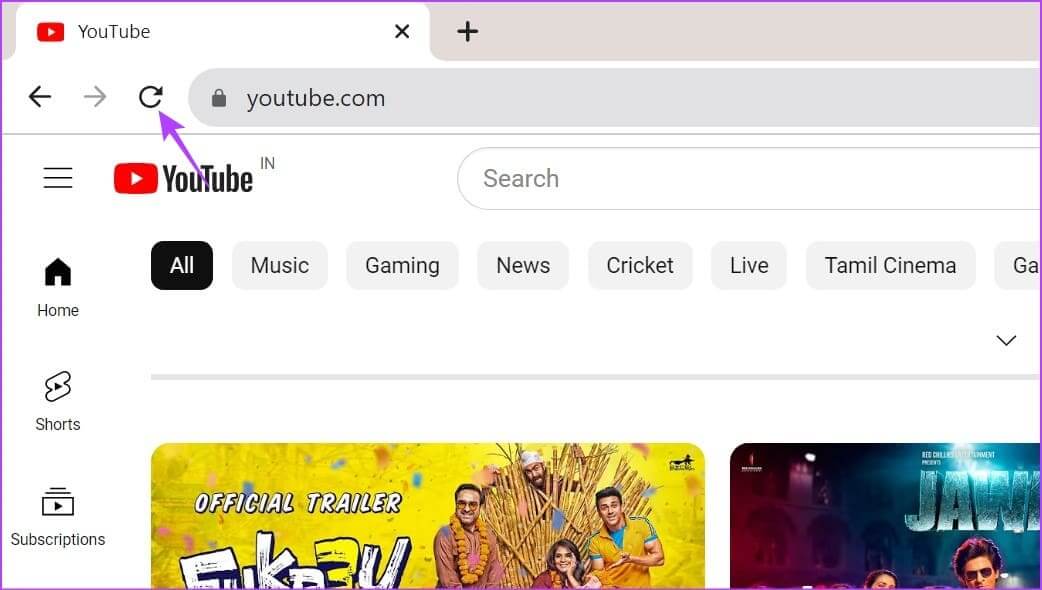
ページがリロードされたら、YouTube ダークモードが有効になっていることを確認してください。
3. 携帯電話のバッテリー節約モードを無効にする
名前が示すように、バッテリー セーバーはデバイスのバッテリー寿命を延ばすのに役立ちます。 ただし、これにはアプリやその他の機能が制限されるという代償が伴います。 これは、デバイスで YouTube ダーク モードが機能しない理由の XNUMX つである可能性もあります。 したがって、デバイスでそれを無効にして、問題が解決されるかどうかを確認できます。
Android で YouTube のブロックを解除する
ステップ 1: 開いた 設定 を押して アプリケーション。
ステップ 2: 下にスクロールしてタップします ユーチューブ。
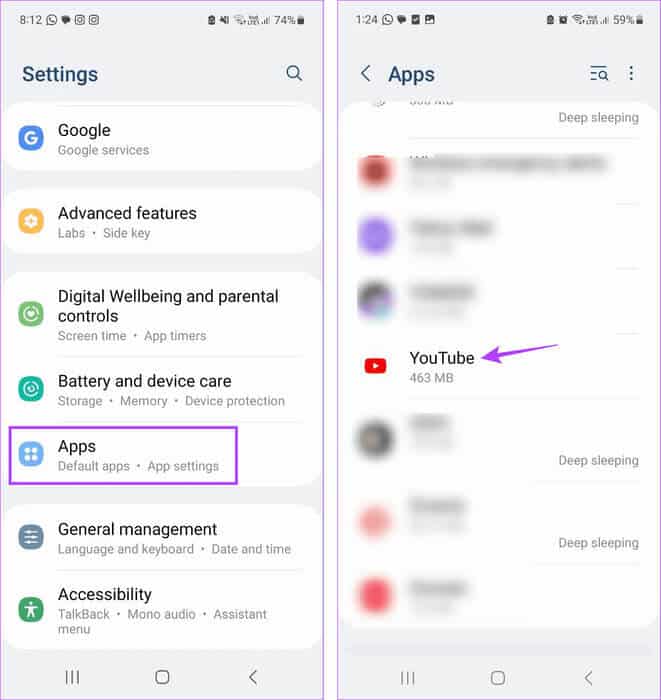
ステップ3: ここで、 をクリックしてください バッテリー。
ステップ 4: 見つける アンバウンド.
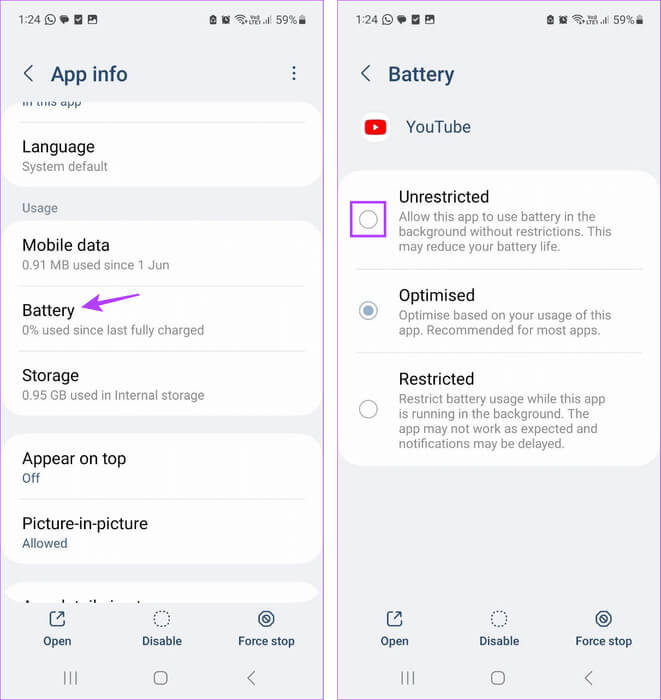
iPhoneの低電力モードをオフにする
ステップ 1: 開いた 設定 を押して バッテリー。
ステップ 2: 次にトグルスイッチをオフにします 「低電力モード」。
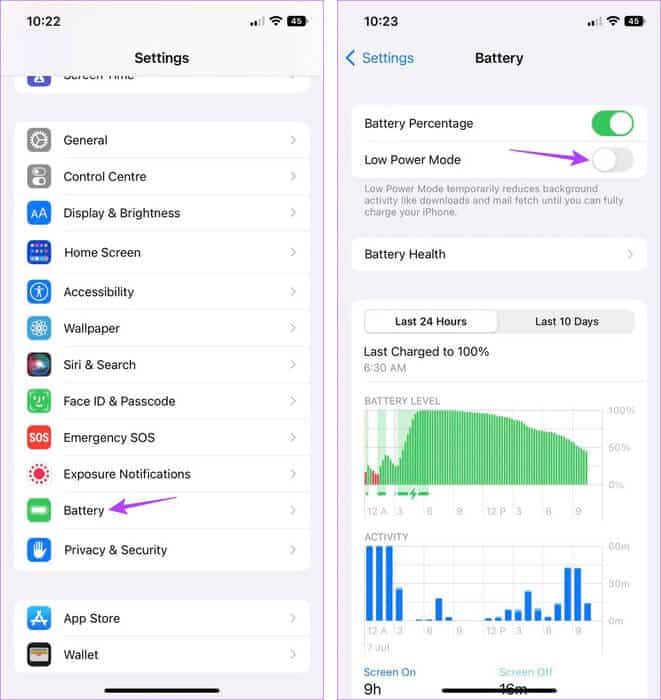
次に、YouTube アプリを再度開き、ダーク モードが有効になっていることを確認します。
4. YouTube キャッシュをクリアする (Android)
アプリ キャッシュは、アプリ コンテンツをロードしたり、他の機能を使用したりするときに非常に役立ちます。 ただし、このキャッシュが破損したり大きすぎる場合、アプリに悪影響を及ぼし、YouTube がライト モードでスタックするなどの問題が発生する可能性があります。 これを防ぐには、デバイスの設定メニューを使用して YouTube Android アプリのキャッシュをクリアします。 その方法は次のとおりです。
ステップ 1: アプリを開く 設定 お使いのデバイスで。
ステップ 2: 下にスクロールしてタップします アプリケーション。
ステップ3: の アプリケーションリスト、 クリック YouTube .
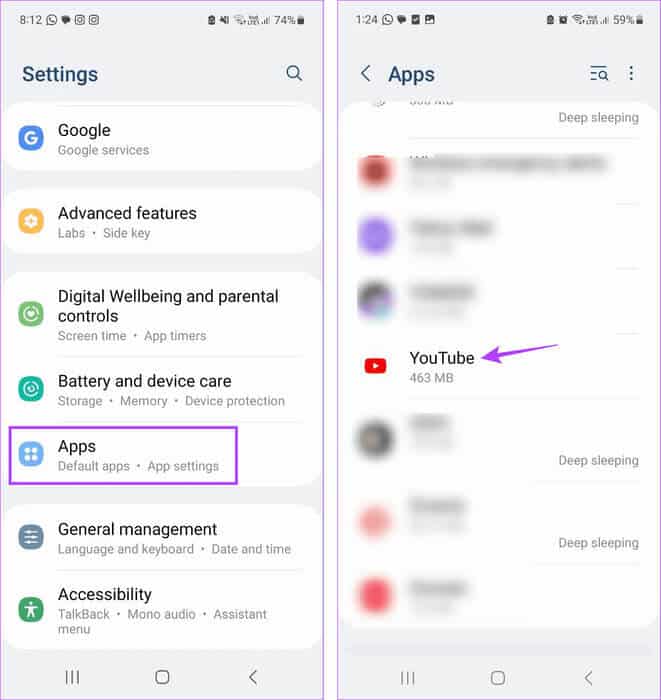
ステップ 4: クリック ストレージ。
ステップ 5: ここで、 をクリックしてください キャッシュの消去。 クリックすることもできます データを消去する 問題が解決するかどうかを確認します。

これは役に立ちます YouTube Android アプリのキャッシュをクリアする.
5.ブラウザのキャッシュをクリアします
YouTube Android アプリのキャッシュをクリアするのと同様に、YouTube デスクトップ アプリを開くために使用するブラウザのキャッシュをクリアできます。 これはブラウザのパフォーマンスを向上させるだけでなく、YouTube でダーク モードが機能しないなどの問題の解決にも役立ちます。 詳細については、に関する説明を参照してください。 Chrome のキャッシュをクリアする وエッジ(Edge) そしてFirefox。
6. iPhone で YouTube をアンインストールして再インストールする
Android デバイスと Web ブラウザではキャッシュをクリアできますが、iPhone では同じことを行うことができません。 したがって、iPhone ユーザーは YouTube アプリをアンインストールして再インストールすることもできます。 これは、アプリのすべてのデータと設定を削除して再インストールするのに役立ち、アプリの特定のエラーを修正するのに役立ちます。 その方法は次のとおりです。
ステップ 1: YouTube アプリを長押しします。 メインスクリーン.
ステップ 2: 次にを押します アプリを削除します.
ステップ3: クリック アプリを削除します。 クリック "消去" プロンプトが表示された場合に確認します。
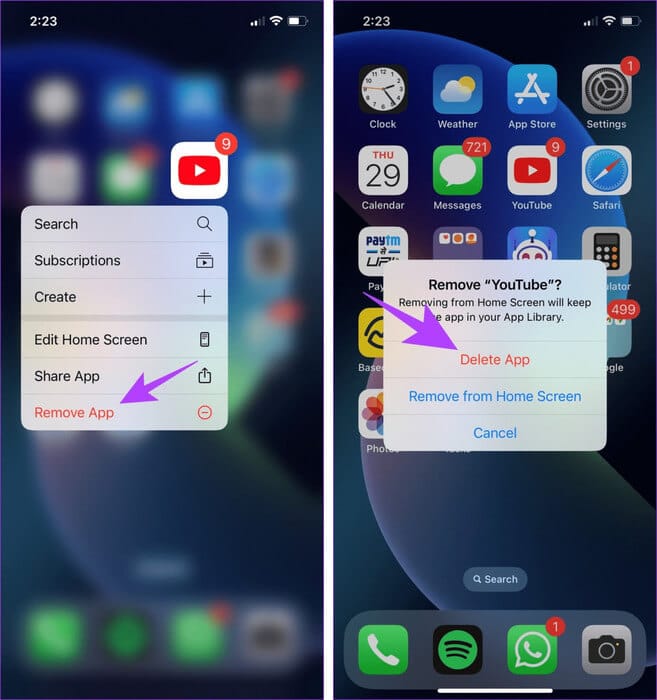
ステップ 4: その後、再度 YouTube アプリをインストールして有効にしてください ダークモード .
YouTube ダークモードがまだ壊れている場合は、次の方法に進みます。
7.ブラウザの拡張機能を無効にする
サードパーティのブラウザ拡張機能はブラウザの機能を向上させるのに役立ちますが、特定のサイトの読み込みや機能に干渉する可能性もあります。 YouTube がダーク モードで読み込めないのもこれが原因である可能性があります。 これに該当しないことを確認するには、ブラウザの拡張機能設定を開き、サードパーティの拡張機能を無効にします。 その方法は次のとおりです。
Chromeで
ステップ 1: タップする 検索バー、そしてタイプ クロム、 そして、からブラウザを開きます 研究結果。
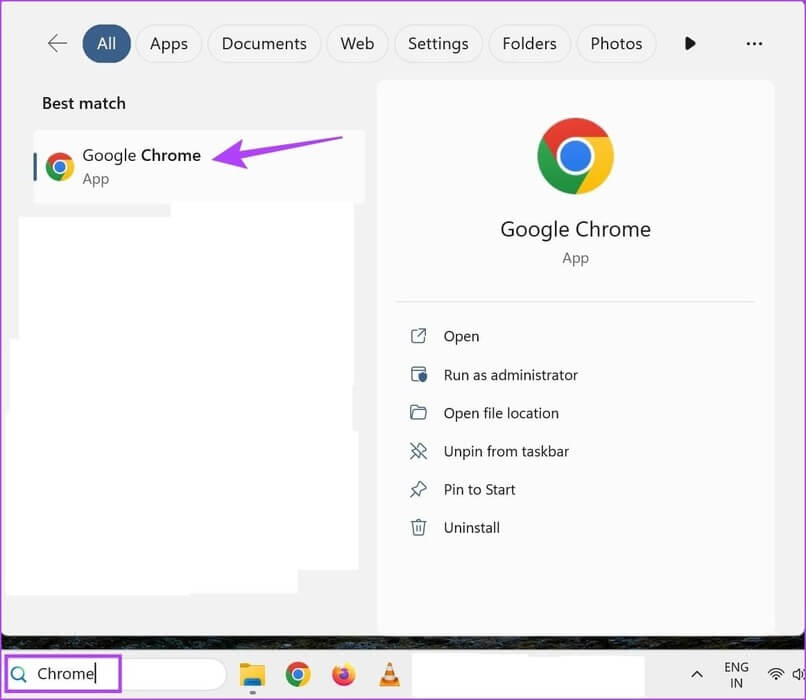
ステップ 2: 開催中 Chrome拡張機能のページ.
ステップ3: このページをスクロールして、すべての拡張機能の切り替えをオフにします。
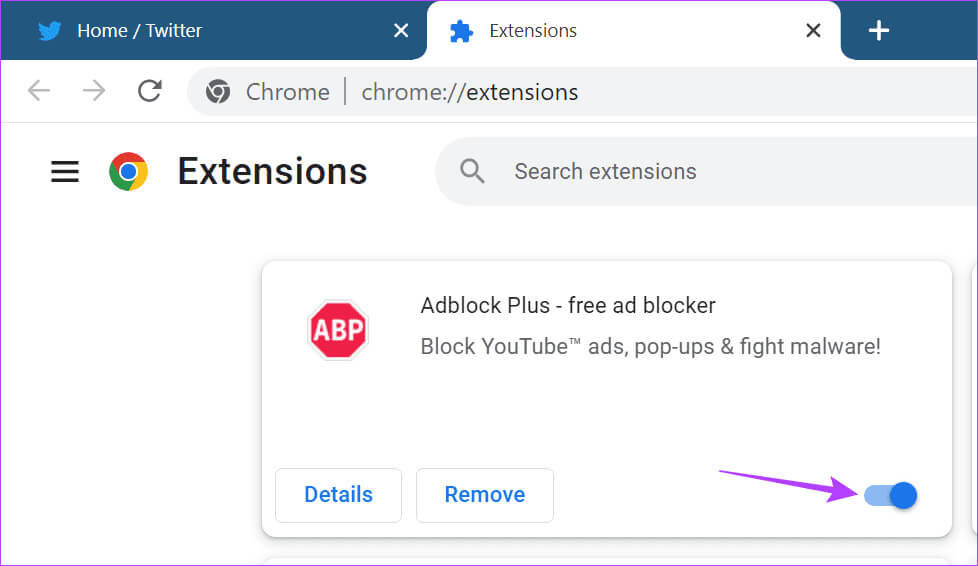
端に
ステップ 1: انن<XNUMXxDXNUMX><XNUMXxDXNUMX><XNUMXxDXNUMX><XNUMXxXNUMX>لل<XNUMXxDXNUMX><XNUMXxDXNUMX><XNUMXxDXNUMX><XNUMXxAXNUMX> 検索バー、そしてタイプ 角、 そして、からアプリケーションを開きます 研究結果。
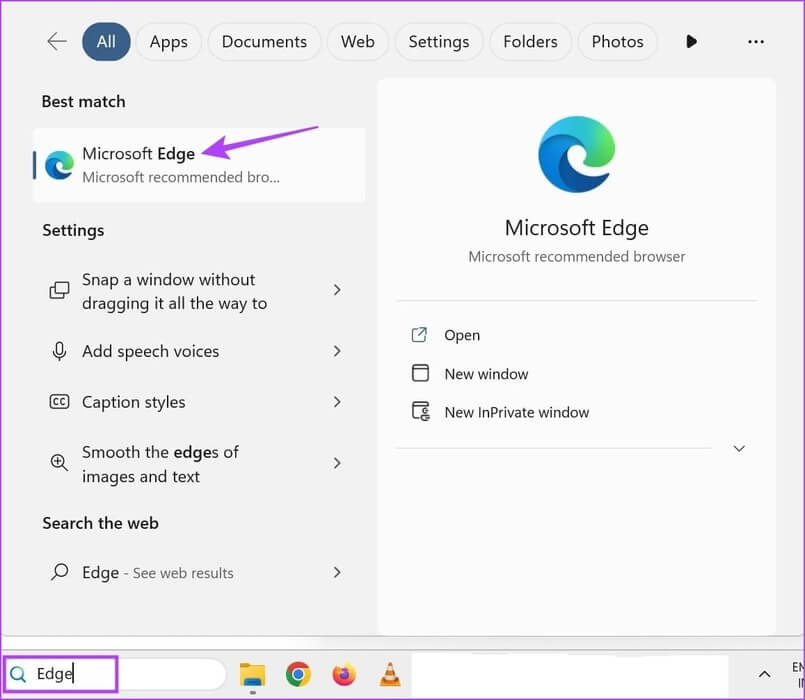
ステップ3: 関連するアクセサリのトグルをオフにします。
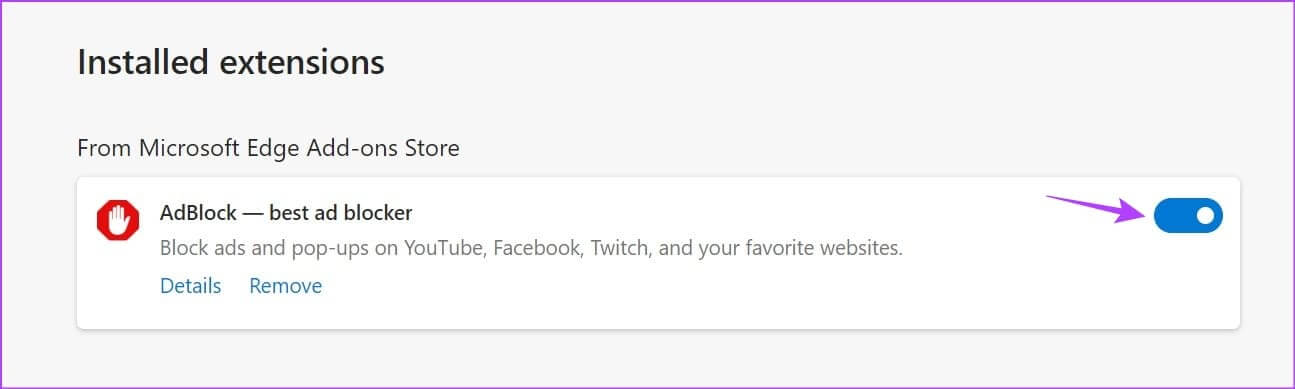
Firefox で
ステップ1: 使用する 検索バー、そしてタイプ ファイアーフォックス、 そして、からブラウザを開きます نتائجالبحث.
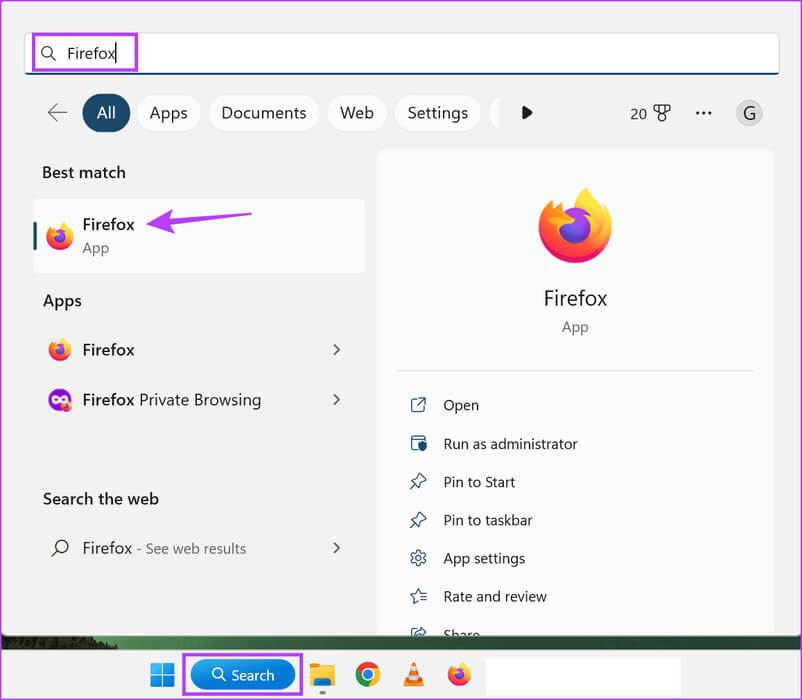
ステップ 2: 次に、以下のリンクを使用して Firefox アドオン マネージャー ページに移動します。
ステップ3: すべての拡張機能またはターゲット拡張機能のトグルをオフにします。
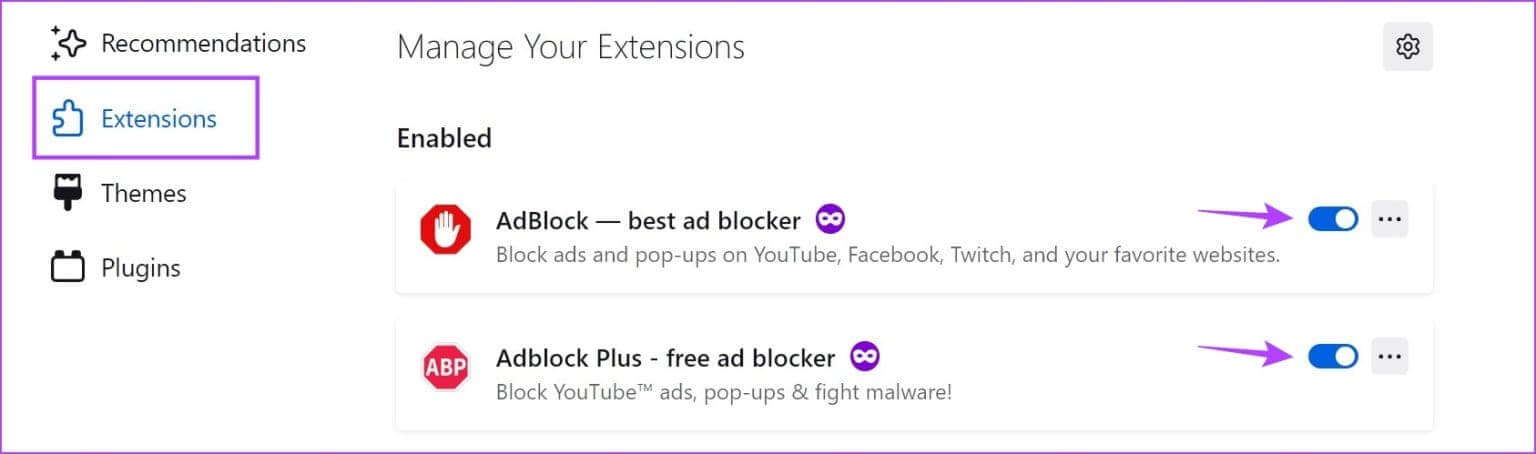
このプロセスを繰り返し、現在インストールされているサードパーティの拡張機能をすべてオフにします。 その後、YouTube をリロードして再度確認してください。
8.YOUTUBEアプリが更新されているか確認する
アプリの更新は、開発者がアプリの新機能を導入し、アプリの以前のバグや不具合を解決するのに役立ちます。 したがって、何らかの問題によりダーク モードが機能しない場合は、YouTube が最新バージョンに更新されていない可能性があります。 この場合、次のようにします関連するアプリケーションのアップデートをインストールする そしてもう一度確認してください。
9. YouTube サポートに連絡する
上記の修正をすべて試しても YouTube ダーク モードが壊れていると思われる場合は、YouTube サポートにお問い合わせください。 ここでは、[コミュニティ] タブを使用して、現在アクティブな問題を参照し、解決ステータスを確認します。 問題を投稿して、YouTube コミュニティから回答を受け取ることもできます。
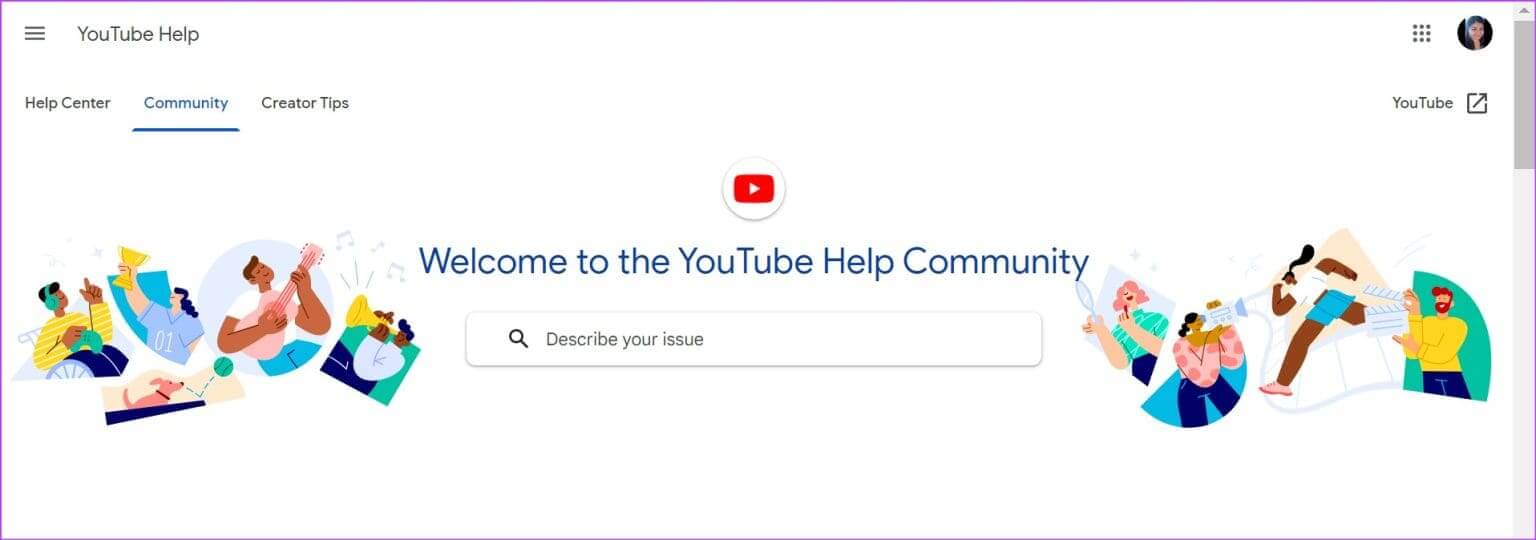
よくある質問
Q1. YouTube を強制的にダークモードで読み込むことはできますか?
الجواب: はい、使用できます 特定のアクセサリ ブラウザが YouTube を強制的にダーク モードでロードするようにします。 さらに、Chrome を使用している場合は、次のこともできます。 Chrome フラグを使用して YouTube をダーク モードでロードする どのモードに設定されていても関係ありません。
Q2. YouTube のダークモードを手動で無効にすることはできますか?
الجواب: YouTube ダークモードを無効にするには、YouTube アプリを開き、プロフィール アイコン > [設定] > [一般] > [外観] に移動します。 オプションから「ライト テーマ」を選択します。 同様に、YouTube デスクトップ アプリを使用する場合は、プロフィール写真 > [外観] > [ライト テーマ] をタップします。
YouTubeを好きなだけ見る
アプリの一部の機能は必須であり、ダーク モードもその XNUMX つです。 したがって、この記事が、モバイルまたはデスクトップで YouTube ダーク モードがクラッシュしたり動作しない問題の解決に役立つことを願っています。 私たちのガイドもチェックしてください Web ブラウザで YouTube を使用するときに遅延に気付いた場合.